Holocure เป็นเกมที่พัฒนาโดยชุมชน ดังนั้น Windows 11 อาจระบุว่าไม่ปลอดภัย
- วิดีโอเกมมีชุมชนออนไลน์ขนาดใหญ่และเฟื่องฟู
- ขณะนี้ใช้ได้เฉพาะกับ Windows เท่านั้น
- หากคุณพบปัญหาเหล่านี้ ไม่ต้องกังวล ปัญหาเหล่านี้แก้ไขได้
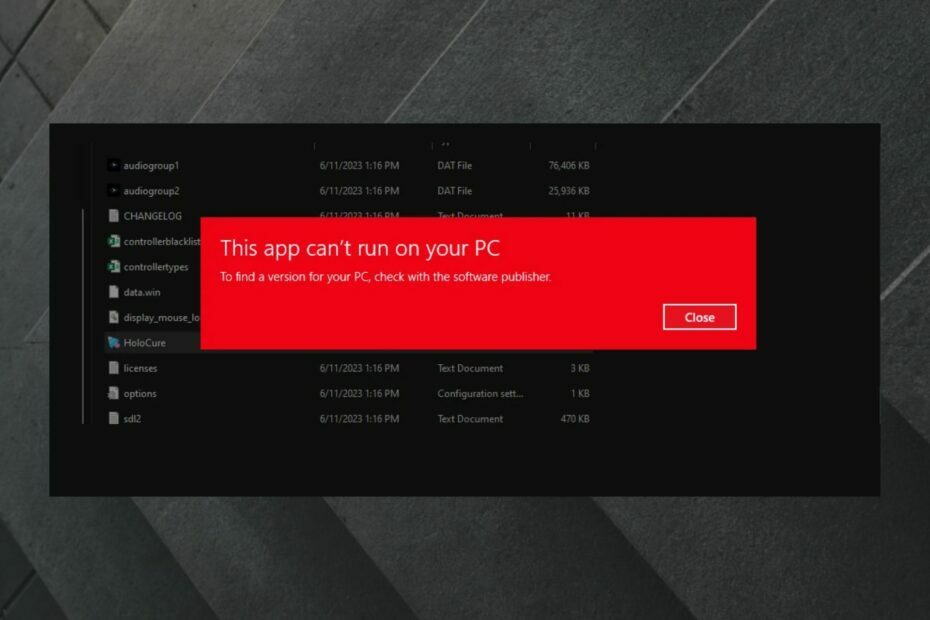
เอ็กซ์ติดตั้งโดยคลิกที่ไฟล์ดาวน์โหลด
- ดาวน์โหลดเครื่องมือซ่อมแซมพีซี Restoro ที่มาพร้อมกับเทคโนโลยีที่จดสิทธิบัตร (มีสิทธิบัตร ที่นี่).
- คลิก เริ่มสแกน เพื่อค้นหาปัญหาของ Windows ที่อาจทำให้เกิดปัญหากับพีซี
- คลิก ซ่อมทั้งหมด เพื่อแก้ไขปัญหาที่ส่งผลกระทบต่อความปลอดภัยและประสิทธิภาพของคอมพิวเตอร์ของคุณ
- ดาวน์โหลด Restoro แล้วโดย 0 ผู้อ่านในเดือนนี้
หากคุณหลงใหลในวิดีโอเกม คุณอาจเคยได้ยินชื่อนี้มาก่อน โฮโลเคียวที่รักเกมฟรีที่พัฒนาโดยแฟน ๆ Hololive ได้รับแรงบันดาลใจจากเกมยอดนิยมอื่นๆ ที่คล้ายกัน เช่น Vampire Survivors และ Magic Survival
วิดีโอเกมดังกล่าวได้รับความนิยมอย่างมาก โดยมีเธรด Reddit ของตัวเองซึ่งมีสมาชิกมากกว่า 20,000 คน และรูปแบบการเล่นที่สามารถเข้าถึงได้ทำให้เกมนี้เป็นหนึ่งในวิดีโอเกมฟรีที่ได้รับความนิยมสูงสุดบน Windows
และใช่ ถูกต้อง ปัจจุบัน Holocure ทำงานบน Windows เท่านั้น แต่มีการพูดคุยกันเพื่อขยายเกมไปยังอุปกรณ์และระบบอื่นๆ
อย่างไรก็ตาม ดูเหมือนว่าผู้ใช้บางคนไม่สามารถทำได้ เล่นเกมบน Windows 11. โดยเฉพาะอย่างยิ่งพวกเขาไม่สามารถเปิดได้ ผู้ใช้ Reddit พบปัญหานี้ขณะพยายามเปิด
ไม่สามารถทำงานบน Windows 11
โดย คุณ/วิศวะเมาน์เทน6 ใน โฮโลเคียว
ฉันต้องกู้คืนคอมพิวเตอร์จากโรงงานและติดตั้ง Windows 11 แทน Windows 10 และตอนนี้ฉันไม่สามารถเรียกใช้ Holocure ได้เลย สิ่งนี้ปรากฏขึ้นแทน
หาก Holocure ไม่ทำงานบน Windows 11 ไม่ต้องกังวล มีวิธีแก้ไข
ผู้ใช้ต้องอัปเกรดจาก Windows 10 เป็น Windows 11 และเมื่อพยายามเปิดเกม ระบบไม่สามารถเปิดได้
สำหรับ Windows 11 นี่เป็นปัญหาทั่วไป บางครั้งแม้แต่แอพ Windows 11 ก็ใช้งานไม่ได้เมื่อคุณอัปเกรดเป็น Windows 11 ดังนั้นวิดีโอเกมจึงมีความเสี่ยงต่อปัญหาเหล่านี้มากกว่า
ดังนั้นวิธีแก้ปัญหาแรกคือการถอนการติดตั้งเกม ติดตั้งใหม่อีกครั้งและดูว่าใช้งานได้หรือไม่ เคล็ดลับง่ายๆอีกอย่างคือ เพื่ออัปเดต Windows 11 ของคุณเป็นเวอร์ชันล่าสุด.
และสุดท้าย ในกรณีของการแก้ไขง่ายๆ ลองรีสตาร์ทระบบของคุณ บางครั้ง สิ่งที่ต้องทำก็แค่รีสตาร์ท แล้วสิ่งต่างๆ ก็จะทำงานได้อย่างราบรื่นอีกครั้ง
แต่ถ้าวิธีแก้ปัญหาเหล่านี้ไม่ได้ผล เราก็ต้องเจาะจงมากขึ้น
หากแอปไม่สามารถทำงานบนพีซีของคุณ แม้ว่าคุณจะมีคุณสมบัติตรงตามข้อกำหนดของระบบ แสดงว่า Windows ของคุณต้องไม่มีไฟล์สำคัญบางไฟล์
Windows 11 อาจบล็อกซอฟต์แวร์ที่ไม่ปลอดภัย
Holocure เป็นเกมที่พัฒนาโดยชุมชนนักเล่นเกม ดังนั้นมันจึงไม่ใช่เกมอย่างเป็นทางการ ในกรณีนี้ Windows 11 อาจระบุว่าเป็นซอฟต์แวร์ที่ไม่ปลอดภัยซึ่งอาจเป็นอันตรายต่อพีซีของคุณ
เมื่อเป็นเช่นนั้น คุณจะไม่สามารถเข้าถึงแอปที่มีป้ายกำกับแบบนั้นได้
นี่คือสิ่งที่คุณต้องทำ
- เปิด การตั้งค่า และไปที่ ความเป็นส่วนตัวและความปลอดภัย.
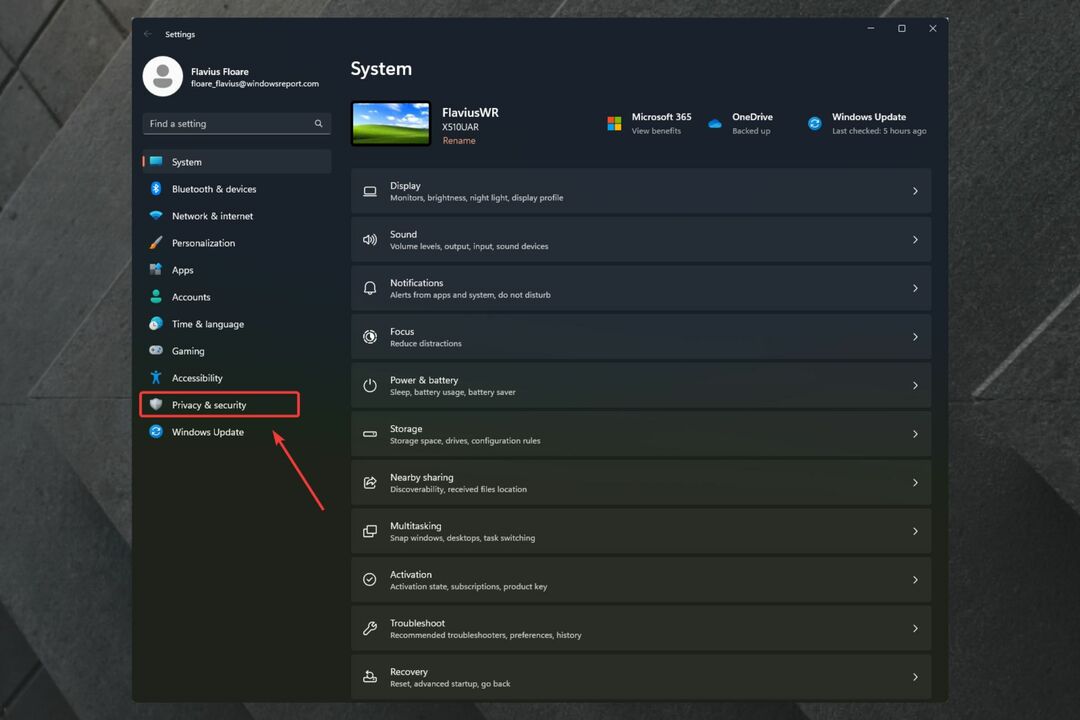
- ใน ความเป็นส่วนตัวและความปลอดภัย ไปที่ ความปลอดภัยของวินโดวส์ บานหน้าต่าง

- เมื่อคุณอยู่ที่นั่นให้คลิกที่ เปิดความปลอดภัยของ Windows.
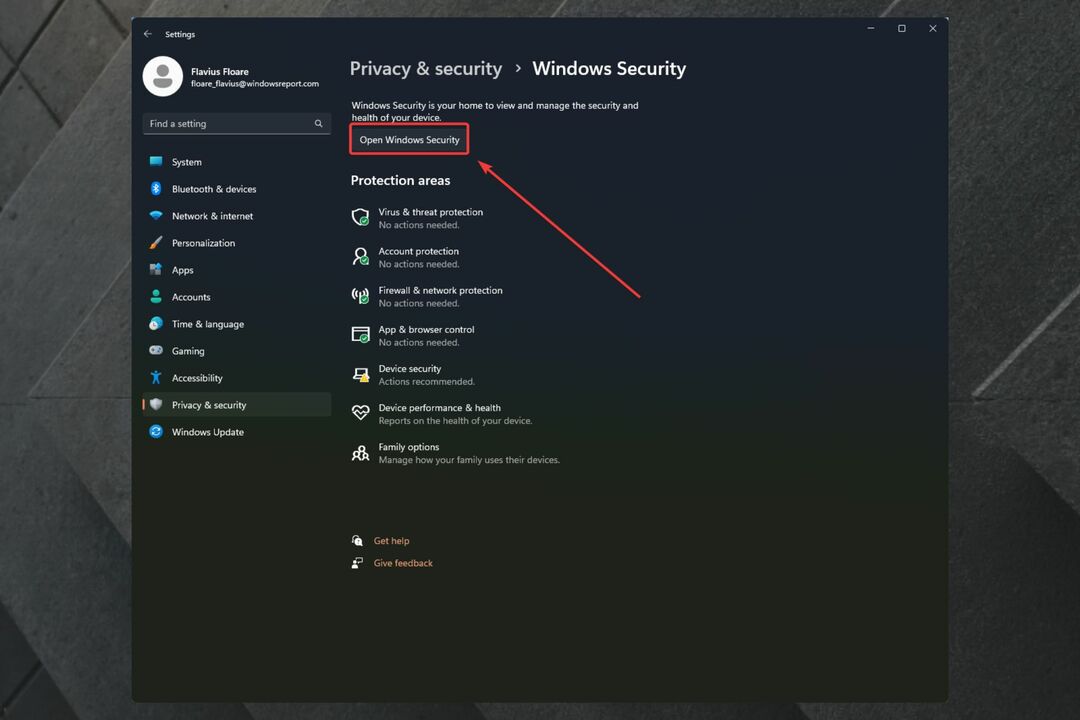
- เมื่อ ความปลอดภัยของวินโดวส์ บานหน้าต่างเปิดขึ้น ไปที่ การควบคุมแอปและเบราว์เซอร์.
- จากนั้นคลิกที่ การตั้งค่าการป้องกันตามชื่อเสียง.
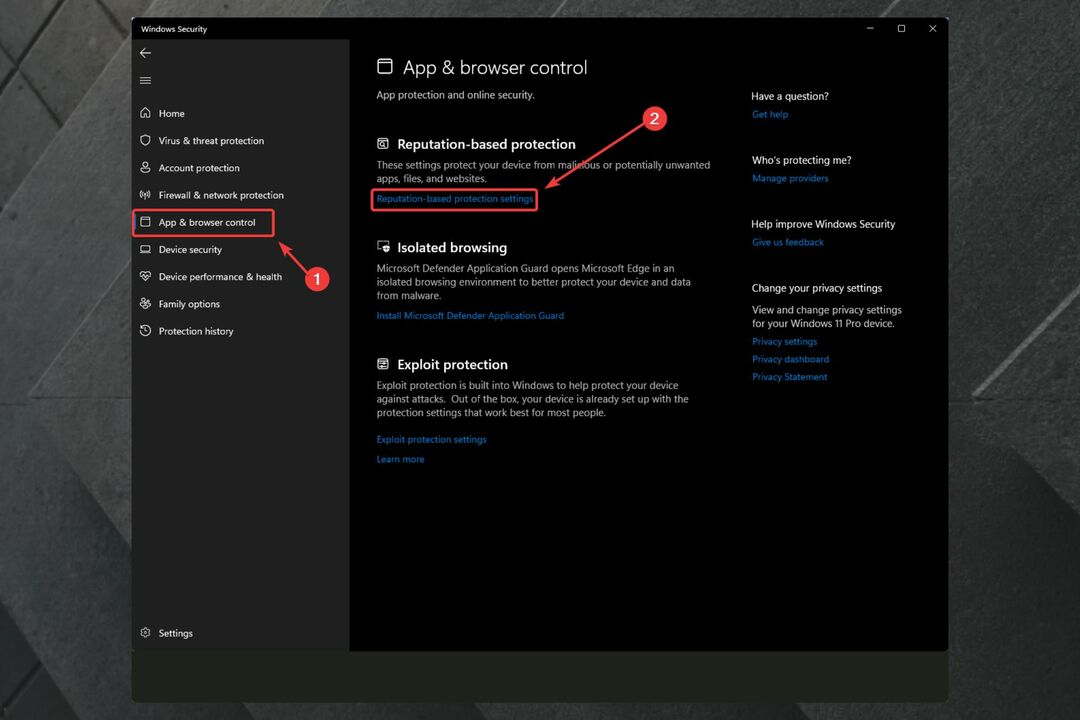
- ปิด ตรวจสอบแอพและไฟล์.
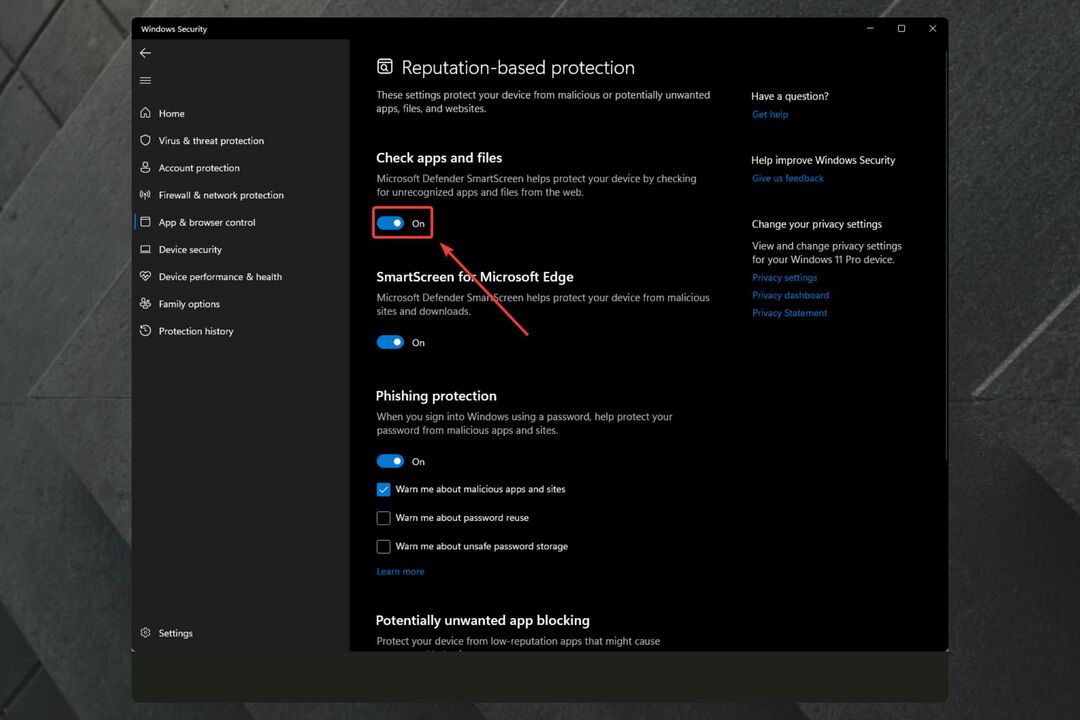
- เรียกใช้ Holocure และดูว่าใช้งานได้หรือไม่
Holocure ไม่ทำงานบน Windows 11 เนื่องจากระบบปฏิบัติการอาจขาด Visual C++ บางส่วนที่สามารถแจกจ่ายต่อได้
นี่เป็นปัญหาทั่วไปเมื่ออัปเกรดจาก Windows เวอร์ชันเก่าเป็น Windows 11 ในกระบวนการอัปเกรด ไฟล์บางไฟล์จะสูญหายและจำเป็นต้องติดตั้งใหม่เพื่อให้แอปบางตัวทำงานได้อย่างถูกต้อง
Visual C++ ที่แจกจ่ายต่อได้ มีความสำคัญมากเมื่อพูดถึงวิดีโอเกมที่ทำงานได้อย่างราบรื่นบน Windows 11 ดังนั้น ตรวจสอบให้แน่ใจว่าคุณได้ติดตั้งไว้บนพีซีของคุณ
นี่คือสิ่งที่คุณต้องทำ
- ไปที่รายการแจกจ่ายต่อของ Microsoft Visual C ++
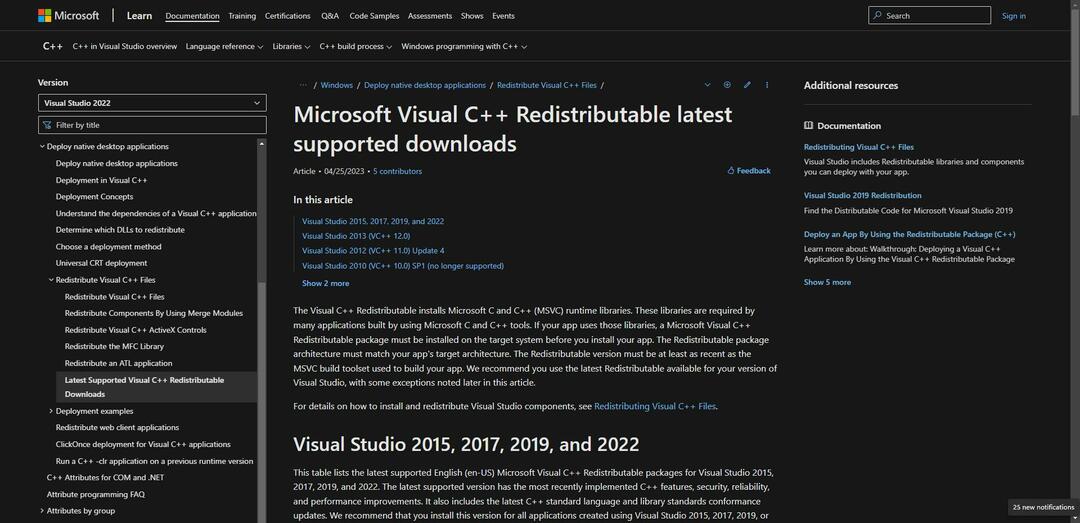
- ดาวน์โหลด x64 เวอร์ชั่นล่าสุด และติดตั้ง
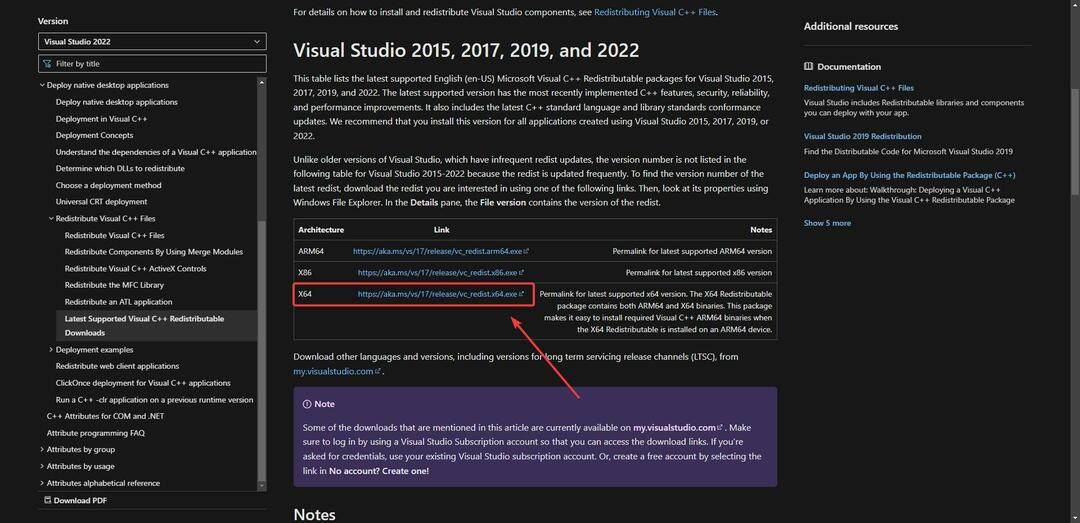
- หลังจากการติดตั้ง ให้รีสตาร์ทพีซีของคุณและดูว่า Holocure ทำงานอยู่หรือไม่
นี่คือวิธีแก้ปัญหาเฉพาะสองข้อที่สามารถแก้ไขปัญหา Holocure ไม่ทำงานบน Windows 11 ของคุณ หากวิธีหนึ่งไม่ได้ผล ให้ลองอีกวิธีหนึ่งและดูว่าได้ผลหรือไม่
นอกจากนี้ สิ่งสำคัญคือต้องอัปเดต Windows 11 ของคุณตลอดเวลา เพราะอาจทำให้เกิดปัญหาเกี่ยวกับความเข้ากันได้ทุกประเภท รวมถึงเจ้าตัวนี้ด้วย
หากวิธีแก้ปัญหาใดที่เหมาะกับคุณ โปรดแจ้งให้เราทราบในส่วนความคิดเห็นด้านล่าง
ยังคงมีปัญหา? แก้ไขด้วยเครื่องมือนี้:
ผู้สนับสนุน
หากคำแนะนำข้างต้นไม่สามารถแก้ปัญหาของคุณได้ พีซีของคุณอาจประสบปัญหา Windows ที่ลึกกว่านั้น เราแนะนำ ดาวน์โหลดเครื่องมือซ่อมแซมพีซีนี้ (ได้รับการจัดอันดับยอดเยี่ยมบน TrustPilot.com) เพื่อจัดการกับปัญหาเหล่านี้ได้อย่างง่ายดาย หลังการติดตั้ง เพียงคลิกที่ เริ่มสแกน ปุ่มแล้วกดบน ซ่อมทั้งหมด.

